Cara Menambahkan Gambar pada Microsoft Office PowerPoint 2013
Untuk memperoleh hasil yang lebih maksimal ketika membuat suatu presentasi menggunakan PowerPoint kita bisa menambahkan gambar pada setiap slide-nya. Tujuanya adalah selain untuk mempercantik pekerjaan kita, gambar juga merupakan suatu media penyampai informasi yang sangat efektif dan mudah difahami.
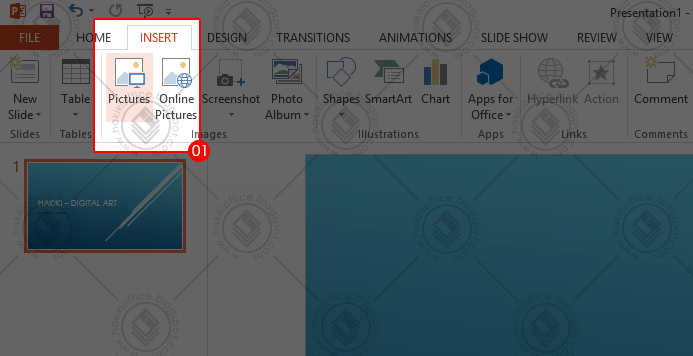
Untuk menambahkan gambar pada PowerPoint arahkan kursor ke Ribbon INSERT. Pada Ribbon INSERT klik Pictures.
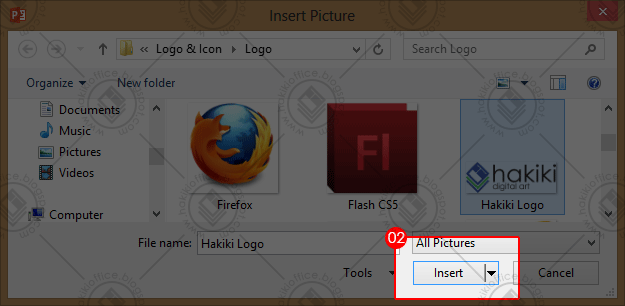
Browse file gambar yang akan Anda masukan ke dalam slide PowerPoint, kemudian klik Insert.

Sekarang gambar tersebut telah berada pada slide yang sedang kita edit, selanjutnya Anda bisa mengatur posisi dan memperbesar atau memperkecil gambar tersebut.
source
Untuk memperoleh hasil yang lebih maksimal ketika membuat suatu presentasi menggunakan PowerPoint kita bisa menambahkan gambar pada setiap slide-nya. Tujuanya adalah selain untuk mempercantik pekerjaan kita, gambar juga merupakan suatu media penyampai informasi yang sangat efektif dan mudah difahami.
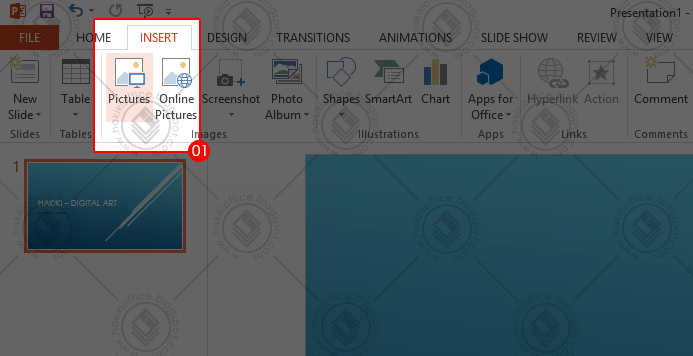
Untuk menambahkan gambar pada PowerPoint arahkan kursor ke Ribbon INSERT. Pada Ribbon INSERT klik Pictures.
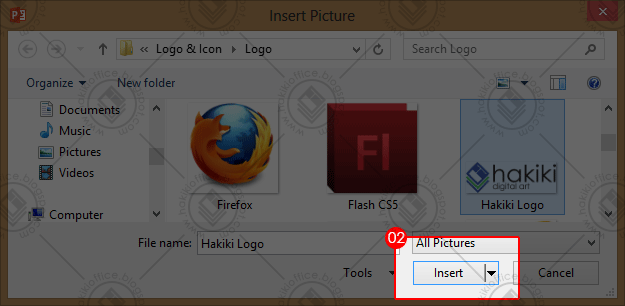
Browse file gambar yang akan Anda masukan ke dalam slide PowerPoint, kemudian klik Insert.

Sekarang gambar tersebut telah berada pada slide yang sedang kita edit, selanjutnya Anda bisa mengatur posisi dan memperbesar atau memperkecil gambar tersebut.
source

Questions, criticism, suggestions, and requests please comment below
EmoticonEmoticon